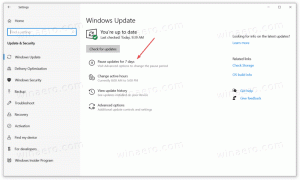Fixa utvecklarläget i Windows 10 Build 17672
Utvecklarläge i Windows 10 låter användaren felsöka appar. Det är extremt användbart för utvecklare. Det här läget ersätter Windows 8.1-kravet för att få en utvecklarlicens. Det möjliggör också ett antal intressanta alternativ som app sidladdning. Tyvärr är den här funktionen trasig i den nyligen släppta Windows 10 Build 17672. Här är en snabb lösning för att lösa problemet.
Annons
Jag använder utvecklarläge för att ladda appar i butik. Sideloading är möjligheten att installera appar utanför Windows Store. Om du använde Metro/Modern-appar i Windows 8 och Windows 8.1 kanske du redan vet att Microsoft låste dessa operativsystem för att endast köra appar från Windows Store. Sidladdning av appar i Windows 8 var verkligen en svår uppgift.

För att sidladda appar på Windows 10 är allt du behöver göra att aktivera utvecklarläget i Inställningar.
Utvecklaralternativ här är följande.
- Windows Store-appar är standardinställningen. Om du inte utvecklar appar eller använder speciella interna appar från ditt företag, håll den här inställningen aktiv.
- Sidlastning installerar och sedan kör eller testar en app som inte har certifierats av Windows Store. Till exempel en app som endast är intern för ditt företag. Se följande artikel: Hur man sidladdar appar i Windows 10
- utvecklarläge låter dig sidladda appar och även köra appar från Visual Studio i felsökningsläge.
Utvecklarläget behandlas i detalj i artikeln
Hur man aktiverar utvecklarläge i Windows 10
I Windows 10 Build 17672 är utvecklarlägesfunktionen bruten tillsammans med funktioner på begäran. Om du försöker lägga till valfri funktion eller aktivera utvecklarläget i Inställningar tar processen en evighet. Funktionaliteten är trasig och kommer att fixas med nästa Insider Preview-version.
Om du verkligen behöver aktivera det här läget i build 17672, här är en lösning för dig.
För att fixa utvecklarläge i Windows 10 Build 17672, gör följande.
- Öppna en förhöjd kommandotolk.
- Skriv eller kopiera och klistra in följande kommando:
dism /online /Add-Capability /CapabilityName: Verktyg. Utvecklarläge. Kärna~~~~0.0.1.0 - Funktionen för utvecklarläge är nu aktiverad. Du kanske behöver starta om din PC.
Krediter för detta trick går till Gustav M.